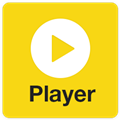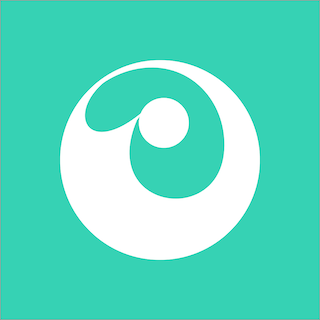腾达无线路由器:设置无线密码指南
作者:佚名 来源:未知 时间:2024-11-29
在这个数字化时代,无线路由器已经成为家庭与办公环境中不可或缺的一部分。其中,腾达无线路由器以其出色的性能和稳定的连接,赢得了众多用户的青睐。然而,拥有一台性能卓越的路由器只是第一步,如何安全、便捷地设置无线密码,保护你的网络隐私,才是让每一位用户都能安心享受无线网络的关键。今天,我们就来深入聊聊“腾达无线路由器无线密码的设置”,让你轻松掌握这一技能,享受无忧的网络生活。

第一步:初识腾达,准备起航
在正式开始设置之前,首先确保你已经拥有一台腾达无线路由器,并且路由器已经正确连接到电源和宽带网络。通常情况下,新购买的腾达路由器会附带一份快速安装指南,里面包含了路由器的默认登录地址、用户名和密码等信息。这些基本信息是后续步骤的基础,请务必妥善保管。
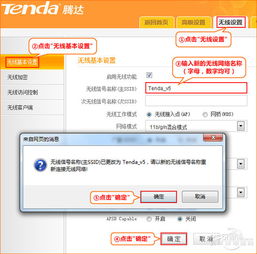
第二步:连接路由器,步入设置之旅
要设置无线密码,首先需要登录到腾达路由器的管理界面。这通常可以通过电脑或手机上的浏览器来完成。
1. 连接路由器Wi-Fi(可选):为了简化设置流程,你可以先通过有线方式(网线连接电脑和路由器LAN口)或无线方式(连接到路由器默认的无线网络,通常名称和密码在路由器底部标签上有标注)连接到路由器。
2. 打开浏览器,输入管理地址:在浏览器的地址栏中输入腾达路由器的默认管理地址,通常是`192.168.0.1`或`tendawifi.com`。按下回车键后,你将看到路由器的登录界面。
3. 登录管理界面:在登录界面输入默认的用户名和密码。如果你是第一次登录,这些信息通常可以在路由器底部标签或快速安装指南中找到。为了安全起见,建议首次登录后立即修改默认密码。
第三步:探索管理界面,无线密码设置揭秘
成功登录到腾达路由器的管理界面后,你将会看到一个功能丰富的控制面板。接下来,我们将重点介绍如何在这里设置或更改无线密码。
1. 导航至无线设置:在管理界面的左侧或顶部菜单栏中,找到并点击“无线设置”或类似的选项。这一步可能会因不同型号的腾达路由器而略有差异,但基本路径大致相同。
2. 选择无线频段:大多数现代路由器支持2.4GHz和5GHz两个频段。在无线设置页面中,你通常可以选择要配置的频段。如果你不确定哪个频段更适合你的需求,2.4GHz通常覆盖更广,但易受干扰;而5GHz则速度更快,但覆盖范围较小。
3. 设置无线网络名称(SSID):在相应的频段下,你会看到SSID(网络名称)的设置项。这里你可以自定义一个易于识别且不易与其他网络混淆的名称。
4. 配置无线密码:在SSID下方的“密码”或“安全设置”部分,你将能够设置或更改无线网络的密码。建议选择WPA3或WPA2/WPA3混合模式,因为这些加密标准提供了更高的安全性。在密码框中输入你想要设置的密码,记住密码长度至少为8位,包含大小写字母、数字和特殊字符的组合,以提高安全性。
5. 保存设置:完成上述步骤后,别忘了点击页面下方的“保存”或“应用”按钮,使你的设置生效。
第四步:验证设置,确保安全连接
设置完成后,退出路由器的管理界面,并尝试使用新的无线网络名称和密码连接到路由器。无论是在电脑、手机还是其他智能设备上,都应该能够顺利连接并访问互联网。如果遇到连接问题,可以检查以下几点:
确认密码输入正确:大小写、特殊字符等都要一一对应。
重启设备:有时候,简单地重启路由器或连接设备可以解决连接问题。
检查信号强度:确保设备处于路由器信号覆盖范围内,尤其是在使用5GHz频段时。
浏览器缓存:有时候浏览器缓存可能导致页面加载异常,可以尝试清除缓存或使用不同的浏览器登录路由器管理界面。
第五步:持续防护,提升网络安全意识
设置好无线密码只是网络安全的第一步。为了进一步提升网络安全,你还可以采取以下措施:
定期更换密码:建议至少每三个月更换一次无线密码,以减少被破解的风险。
启用MAC地址过滤:在路由器设置中,可以添加允许访问网络的设备MAC地址列表,只有列表中的设备才能连接到网络。
升级路由器固件:定期检查并升级路由器的固件,以确保你的路由器拥有最新的安全补丁和功能。
避免使用公共Wi-Fi进行敏感操作:尽管腾达路由器提供了强大的安全保障,但在使用公共Wi-Fi时仍需谨慎,避免进行网银交易、登录重要账户等敏感操作。
结语:掌握密码设置,享受无忧网络
通过上述步骤,你已经成功掌握了腾达无线路由器无线密码的设置方法。记住,一个强大且独特的密码是保护你网络安全的第一道防线。同时,结合其他安全措施,如定期更换密码、启用MAC地址过滤等,将帮助你构建一个更加安全、稳定的无线网络环境。在这个数字化的世界里,让我们携手共进,享受无忧的网络生活吧!